Win10音频服务未响应?快速解决方法在这里
时间:2025-05-31 10:21:16 197浏览 收藏
在使用Windows 10电脑时,可能会遇到音频服务无响应导致无声音输出的情况。本文介绍了三种快速解决方法:第一种,通过计算机管理启动并配置Windows Audio服务;第二种,通过设备管理器卸载音频驱动或创建新本地账户;第三种,若前两种方法无效,建议重新安装操作系统以彻底解决问题。
有时在使用Windows 10电脑时,可能会突然出现音频服务无响应的情况,导致没有声音输出,尽管已经检查过电脑却依然找不到具体原因。遇到这种情况,不妨参考下面的步骤来解决问题。
Windows 10音频服务无响应的解决办法
方法一
- 进入Windows 10桌面后,右键点击“此电脑”,选择“管理”选项以打开管理界面。
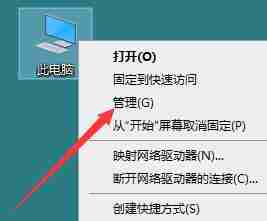
- 在打开的计算机管理窗口里,依次点击“服务与应用”以及“服务”,进入后续设置。
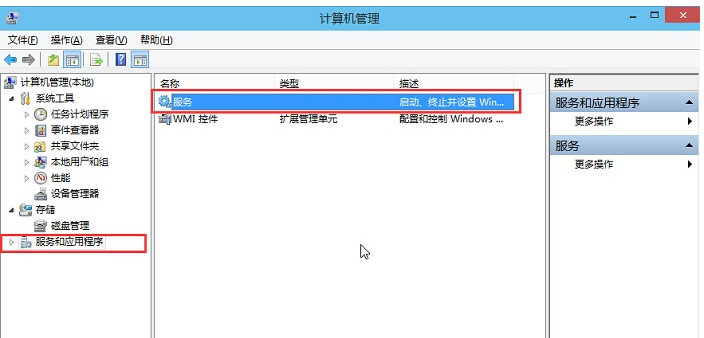
- 在服务列表中,定位并双击“Windows Audio”服务条目以进一步操作。
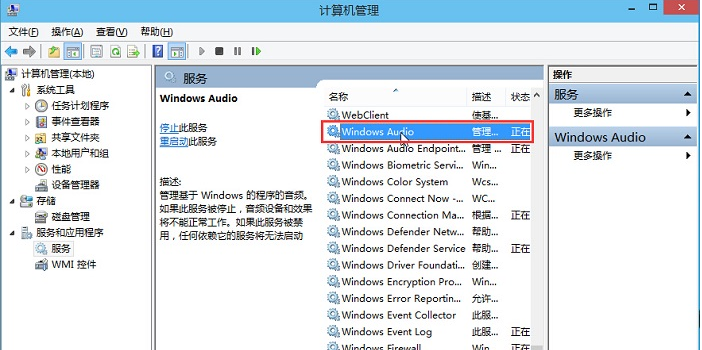
- 在弹出的属性窗口内,点击“启动(S)”按钮激活该服务。
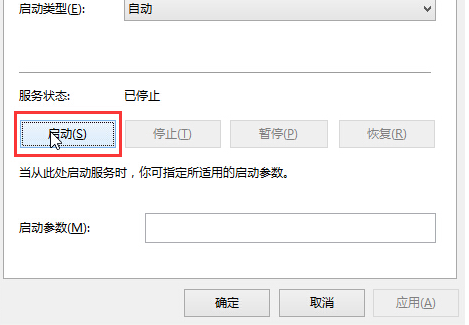
- 同样在这个属性窗口中,切换至“登录”标签页,更改账户密码为任意重复两次的密码(例如:123456),完成后点击“确定”。
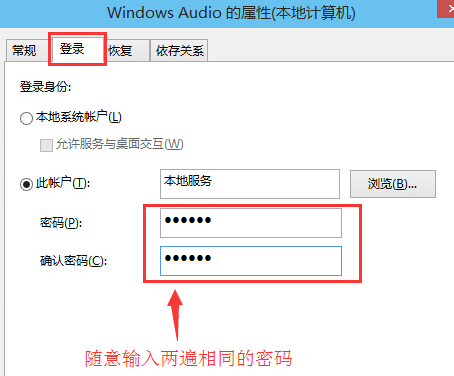
- 完成上述设置后继续下一步。
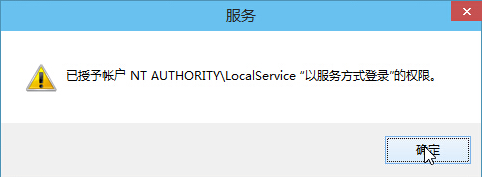
- 当系统提示需要重启服务才能使更改生效时,点击“确定”,最后重新启动计算机完成全部操作。
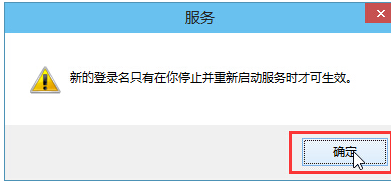
方法二
通常是因为驱动程序设置不当引起的,您可以尝试在设备管理器里卸载并删除音频驱动,之后重启电脑查看是否恢复正常;
若问题仍然存在,可以尝试新建或更换一个本地账户登录:
按下“Win+X”组合键》》计算机管理》》系统工具》》本地用户和组》》用户,
在右侧空白区域右击,选择“新用户”来创建新的账户。
对于家庭版用户来说,如果没有组策略功能,可采用以下方式:
在命令提示符(以管理员身份运行)中复制并粘贴以下命令:
net user User ****** /add (User为新建账户名,******为设定的随机密码)
net localgroup administrators User /add (给予该账户管理员权限)
方法三
如果以上方法未能解决问题,则可能是操作系统本身存在问题。
用户若希望彻底解决这一难题,可以选择重新安装系统,这样就可以修复音频服务无响应的问题。
今天关于《Win10音频服务未响应?快速解决方法在这里》的内容介绍就到此结束,如果有什么疑问或者建议,可以在golang学习网公众号下多多回复交流;文中若有不正之处,也希望回复留言以告知!
-
501 收藏
-
501 收藏
-
501 收藏
-
501 收藏
-
501 收藏
-
414 收藏
-
219 收藏
-
111 收藏
-
130 收藏
-
491 收藏
-
320 收藏
-
403 收藏
-
461 收藏
-
265 收藏
-
210 收藏
-
182 收藏
-
465 收藏
-

- 前端进阶之JavaScript设计模式
- 设计模式是开发人员在软件开发过程中面临一般问题时的解决方案,代表了最佳的实践。本课程的主打内容包括JS常见设计模式以及具体应用场景,打造一站式知识长龙服务,适合有JS基础的同学学习。
- 立即学习 543次学习
-

- GO语言核心编程课程
- 本课程采用真实案例,全面具体可落地,从理论到实践,一步一步将GO核心编程技术、编程思想、底层实现融会贯通,使学习者贴近时代脉搏,做IT互联网时代的弄潮儿。
- 立即学习 516次学习
-

- 简单聊聊mysql8与网络通信
- 如有问题加微信:Le-studyg;在课程中,我们将首先介绍MySQL8的新特性,包括性能优化、安全增强、新数据类型等,帮助学生快速熟悉MySQL8的最新功能。接着,我们将深入解析MySQL的网络通信机制,包括协议、连接管理、数据传输等,让
- 立即学习 500次学习
-

- JavaScript正则表达式基础与实战
- 在任何一门编程语言中,正则表达式,都是一项重要的知识,它提供了高效的字符串匹配与捕获机制,可以极大的简化程序设计。
- 立即学习 487次学习
-

- 从零制作响应式网站—Grid布局
- 本系列教程将展示从零制作一个假想的网络科技公司官网,分为导航,轮播,关于我们,成功案例,服务流程,团队介绍,数据部分,公司动态,底部信息等内容区块。网站整体采用CSSGrid布局,支持响应式,有流畅过渡和展现动画。
- 立即学习 485次学习
